U operativnim sustavima Ubuntu i derivati, funkcija prijave za goste omogućena je prema zadanim postavkama nakon instalacije. Ova funkcija omogućuje bilo kojem korisniku da se prijavi na vaše računalo bez lozinke. Čak i ako je sesija gosta ograničena i stranac ne može pristupiti vašim podacima, ova se značajka neće svidjeti svima. Srećom, lako se može onemogućiti.
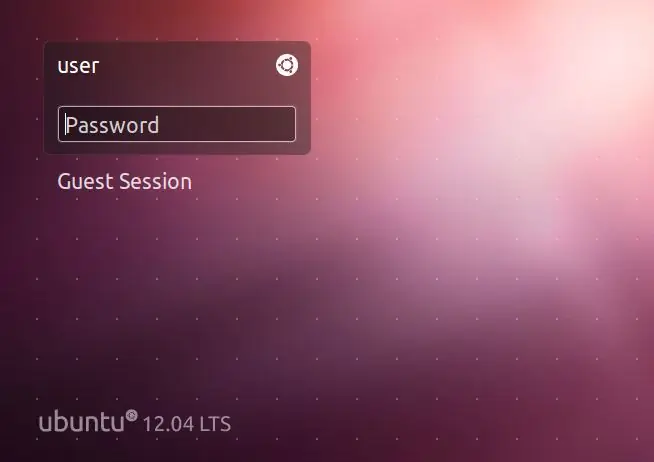
Potrebno
- -5 minuta vremena.
- -Vještine u naredbenom retku.
Upute
Korak 1
Pokrećemo emulator terminala.
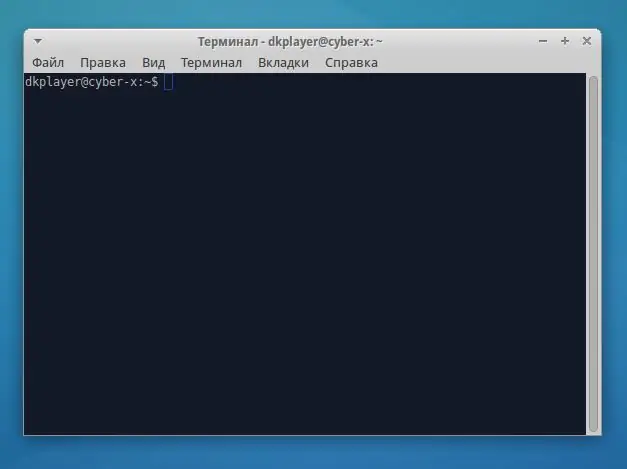
Korak 2
Otvorimo konfiguracijsku datoteku upravitelja zaslona lightdm za uređivanje s pravima superkorisnika. Da biste to učinili, pokrenite naredbu u prozoru terminala:
sudo nano /etc/lightdm/lightdm.conf.d/10-xubuntu.conf - za xubuntu ili
sudo nano /etc/lightdm/lightdm.conf.d/10-ubuntu.conf ako koristite ubuntu.
Unesite lozinku kada se to zatraži.
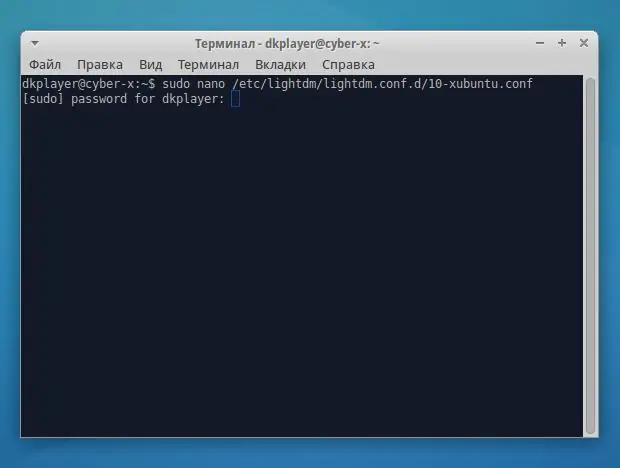
3. korak
Na kraj datoteke dodajte redak allow-guest = false, kao što je prikazano na snimci zaslona. Izlaz s spremanjem: pritisnite Ctrl + X, a zatim Y kao odgovor na zahtjev za spremanje. Ponovo pokrećemo računalo.






